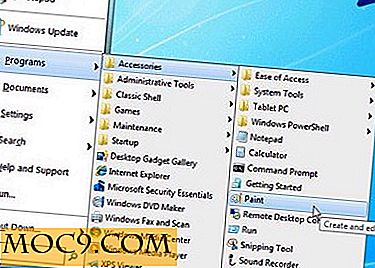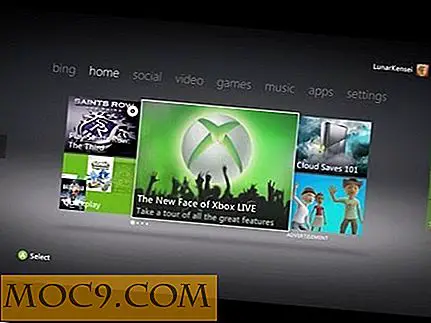כיצד לבטל מתוזמנות פעולות CHKDSK ב - Windows 10
CHKDSK הוא אחד הכלים החשובים של שורת הפקודה אשר נועד לתקן שגיאות שמופיעות בדרך כלל בכונן הדיסק הקשיח. ב- Windows 10, באפשרותך להפעיל את הפקודה chkdsk ידנית על-ידי הזנת הפקודה chkdsk בשורת הפקודה המוגבהת. מאז chkdsk לא יכול לבדוק את השגיאות בזמן שהמערכת עדיין פועלת, Windows מגדיר את זה כדי להפעיל בעת אתחול המערכת בפעם הבאה.
הזמן לתקן את השגיאות בהפעלת האתחול הבאה יהיה תלוי לחלוטין במספר השגיאות ובחומרת השגיאות שיש לך בדיסק הקשיח. אבל אם אתה לא רוצה Windows לקחת את הזמן שלה כאשר אתחול הבא לתוך המערכת שלך, הנה איך אתה יכול לבטל בדיקת שגיאות דיסק מתוזמנות ב- Windows 10.
ביטול CHKDSK באמצעות שורת הפקודה
כדי לבטל chkdsk מתוזמן באמצעות שורת הפקודה, לחץ על Win + X ובחר באפשרות "Command Prompt (Admin)" ב- Windows 8. אם אתה משתמש ב- Windows 7 או Vista, חפש את שורת הפקודה בתפריט התחלה, לחץ באמצעות לחצן העכבר הימני על זה ובחר את האפשרות "הפעל כמנהל" כדי להפעיל את שורת הפקודה מוגבה.

לפני שתנסה לבטל את chkdsk מתוזמנת, אתה יכול למעשה לראות אם יש משימה מתוזמנת. לשם כך, פשוט הזן את הפקודה הבאה בשורת הפקודה ולחץ על הלחצן Enter. אם יש משימה chkdsk מתוזמן תקבל תגובה הדומה "chkdsk כבר מתוכנן ידנית לרוץ על אתחול הבא."
chkntfs C:

לאחר אישור, להעתיק את הפקודה הבאה והזן אותו בשורת הפקודה כדי לבטל את המשימה chkdsk מתוזמנת. ברגע שאתה מבצע את הפקודה, Windows יבטל את המשימה ולהציג תגובה זה לא הגיוני.
chkntfs / x C:

אם אתה רוצה, רק להפעיל את הפקודה הראשונה שנדונו לעיל כדי לראות אם chkdsk סריקה עדיין יעיל. אם אין משימה מתוזמנת, Windows יציג תגובה שקוראת משהו כמו "כונן לא מלוכלך".

ביטול CHKDSK באמצעות הרישום של Windows
חוץ מזה באמצעות הפקודה שורת הפקודה, אתה יכול גם לבטל chkdsk מתוזמנת מתוך הרישום של Windows. לשם כך, לחץ על "Win + R", הקלד regedit ולחץ על הלחצן Enter כדי לפתוח את עורך הרישום של Windows.

כאן, נווט אל המפתח הבא בחלונית השמאלית.
HKEY_LOCAL_MACHINE \ SYSTEM \ CurrentControlSet \ בקרת \ מושב מנהל

מצא ולחץ לחיצה כפולה על הערך Multi-String "BootExecute".

הפעולה הנ"ל תפתח את החלון "ערוך ריבוי מחרוזות". החלף את המחרוזת autocheck autochk * /r\DosDevice\C: עם מחרוזת להלן. לאחר החלפה, לחץ על הלחצן "אישור" כדי לשמור את השינויים.
autocheck autochk *

זה כל מה שיש לעשות, וזה כל כך פשוט לבטל chkdsk מתוזמן לסרוק על מערכת Windows או באמצעות שורת הפקודה או באמצעות הרישום של Windows.
למרות ביטול הסריקה chkdsk מתוזמנת היא קלה למדי, מומלץ להמשיך את הסריקה כפי שהוא חיוני עבור פעולות Windows שלך וגם מסייע לך לשחזר כמה שגיאות קריטיות בדיסק הקשיח.
אני מקווה שזה עוזר, ולעשות תגובה מתחת לחלוק את המחשבות והניסיון שלך באמצעות שיטות לעיל כדי לבטל מתוזמנות chkdsk סריקות במערכת Windows 10 שלך.